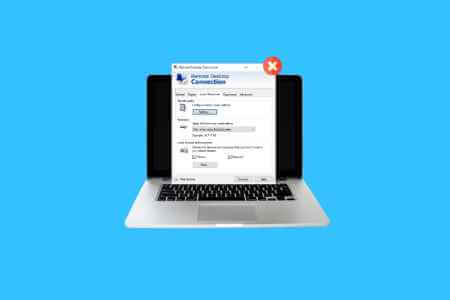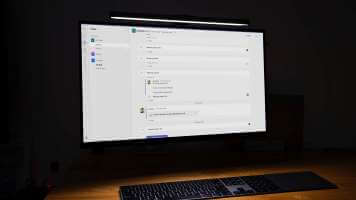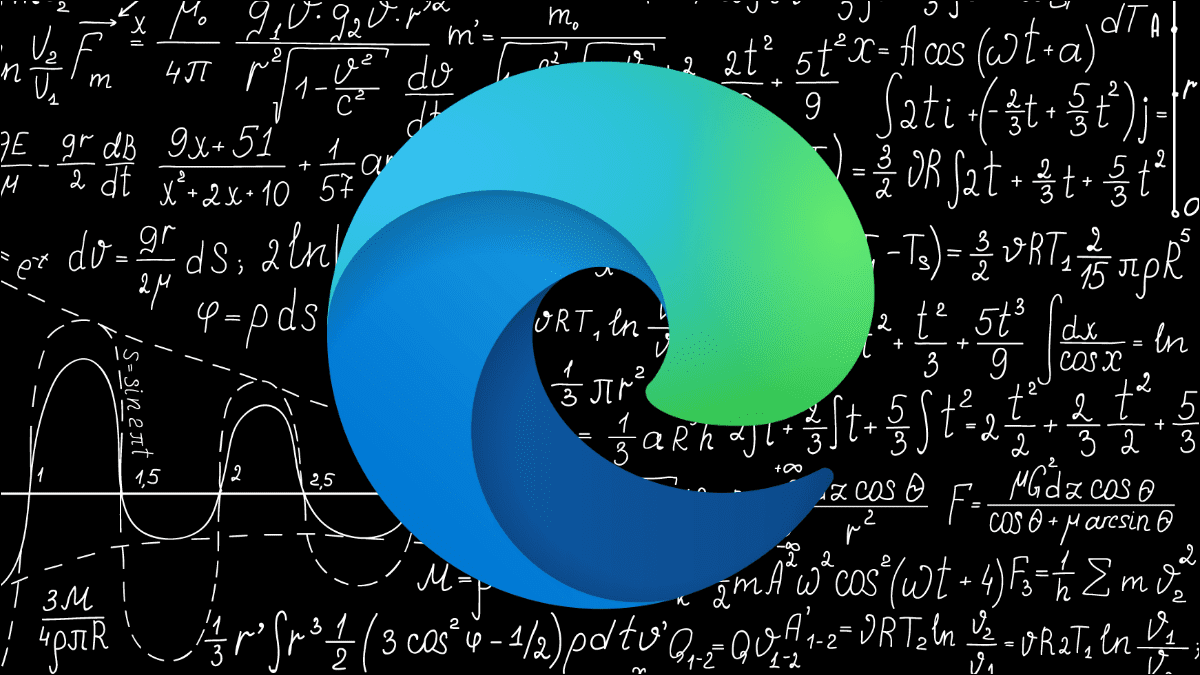Det er vigtigt at opretholde Windows Systemopdatering Du skal have den bedste ydeevne og de bedste sikkerhedsfunktioner. Hver ny opdatering indeholder også et stort antal fejlrettelser, der forbedrer den samlede systemydeevne. Hvad hvis du ikke kan opdatere dit Windows-operativsystem på grund af en fejl under processen? Du har problemer med dine Windows Update-indstillinger. Dette forhindrer dig i at installere de seneste opdateringer og sikkerhedsrettelser. Hvis dette er tilfældet, viser denne vejledning dig, hvordan du retter den opdateringsfejl, du oplever i Windows 11.

Sådan rettes en opdateringsfejl, der opstår i Windows 11
Vi har listet fem mulige måder at løse dette problem på. Følg trinnene i den rækkefølge, de vises, da de er rangeret efter effektivitet og brugervenlighed.
Metode 1: Kør den indbyggede Windows-fejlfinding
Tjek om der er en indbygget fejlfindingsværktøj til de fejl, du oplever. I de fleste tilfælde kan fejlfindingsværktøjet finde kilden til problemet og løse det. Sådan gør du: Rettelse af opdateringsfejl, der opstod i Windows 11 Brug af denne fantastiske indbyggede funktion:
1. Tryk på tasterne Windows + I Samtidig med at åbne applikationen Indstillinger.
2. I fanen “systemet", rul ned og klik finde fejlene og løse det , som vist.
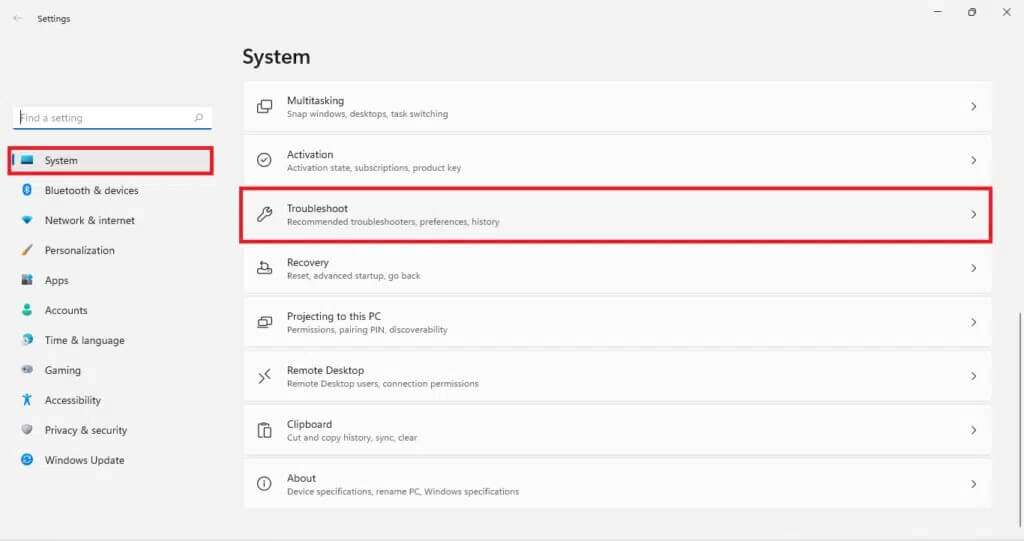
3. Klik på Andre fejlfindingsværktøjer under “Muligheder"Som vist nedenfor.
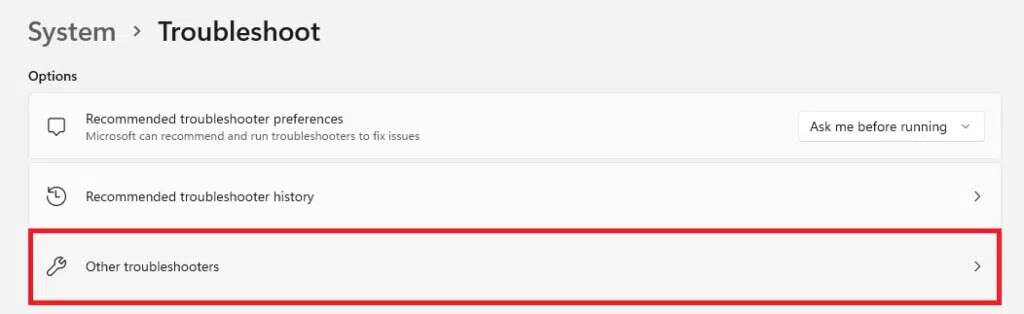
4. Vælg nu Kør til Windows Update Fejlfindingsværktøj, der gør det muligt at identificere og løse problemer.
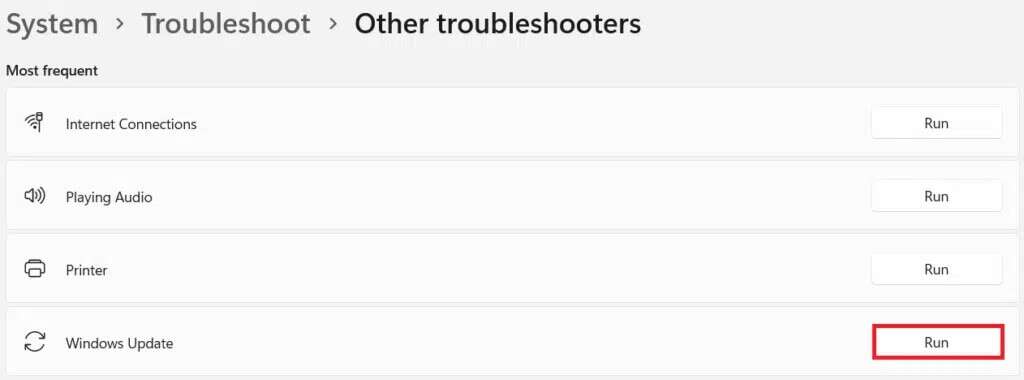
Metode 2: Opdater sikkerhedsoplysninger
Denne løsning vil rette den fejl, der opstod under en Windows-opdatering. Den er meget mindre kompliceret end de andre metoder, der diskuteres senere i denne artikel.
1. Klik på ikonet Søg Og skriv sikkerhed WindowsHer skal du klikke på at åbne , som vist.
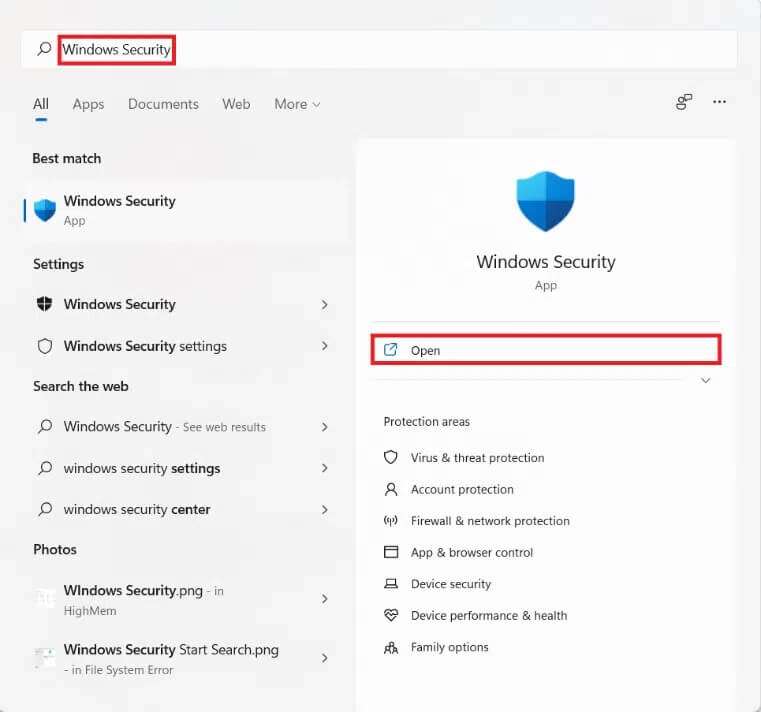
2. Klik derefter beskyttelse Fra virus og trusler.
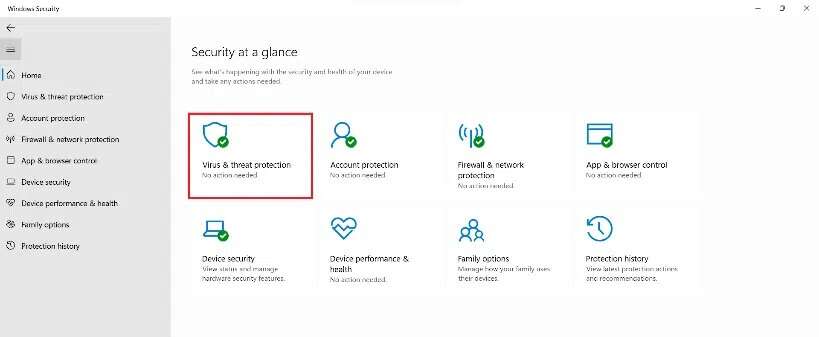
3. Klik på Sikkerhedsopdateringer Som en del af opdateringer til virus- og trusselsbeskyttelse.
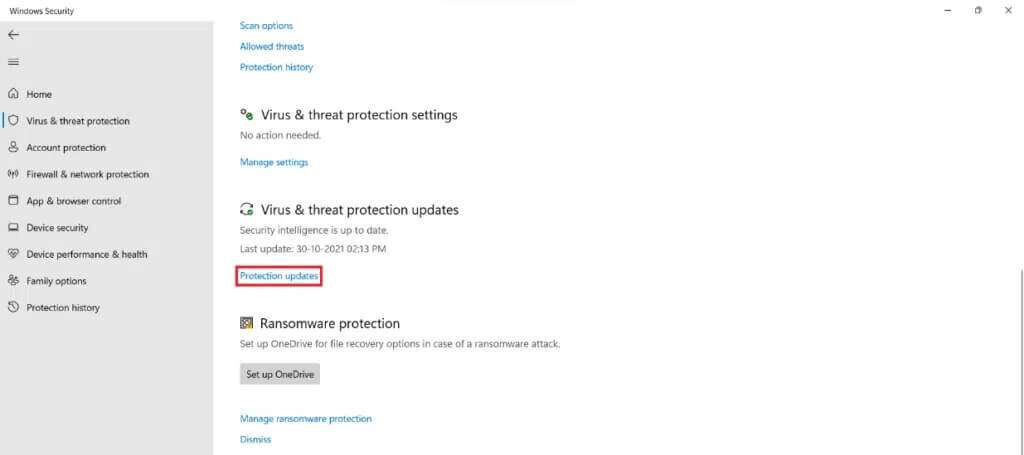
4. Vælg nu Verifikation Der er ingen opdateringer.
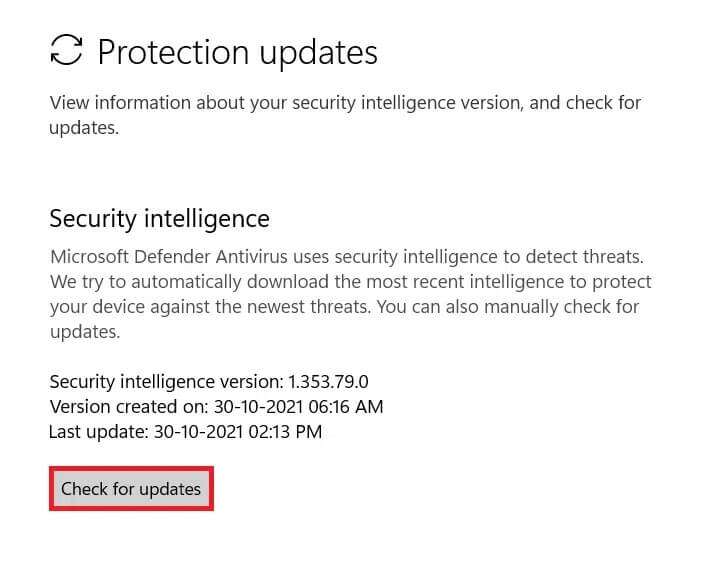
5. Hvis der er nogen Tilgængelige opdateringer , følg instruktionerne på skærmen for at downloade og installere det.
Metode 3: Automatiser Windows Update-tjenesten
Denne fejl opstår ofte, når den relevante tjeneste ikke kører eller ikke fungerer korrekt. I dette tilfælde kan du bruge en kommandoprompt med administratorrettigheder til at køre en række kommandoer for at automatisere opdateringstjenesterne, som følger:
1. Tryk på tasterne Windows + X Sammen for at åbne menuen Hurtigt link.
2. Vælg Windows Terminal (Admin) fra listen.
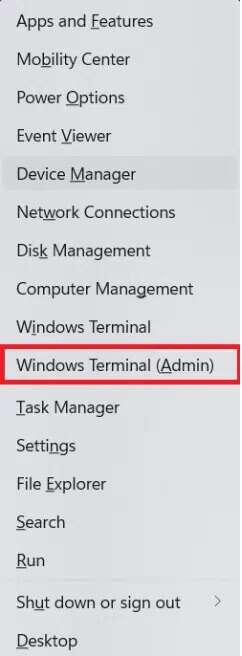
3. Klik på “نعم"I prompten Brugerkontokontrol.
4. Tryk på tasterne Ctrl + Skift + 2 Åbn samtidig kommandoprompten i en ny fane.
5. Indtast sc config wuauserv start = Automatisk kommando og tryk på tasten Indtast at implementere.
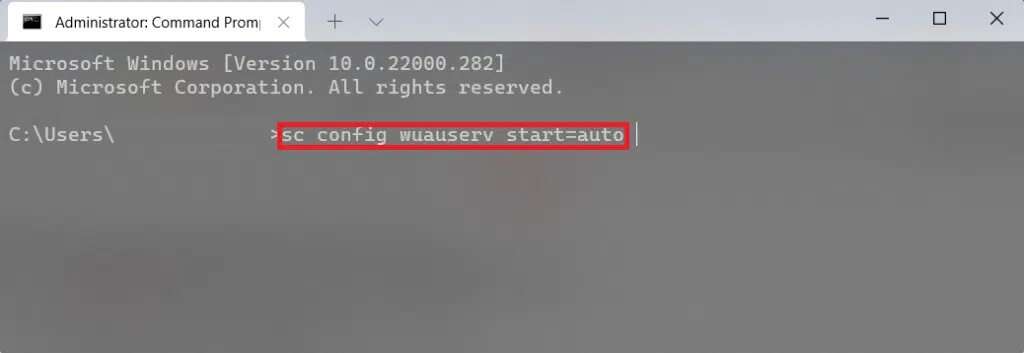
6. Skriv derefter sc config cryptSvc start = auto og tryk på Indtast.
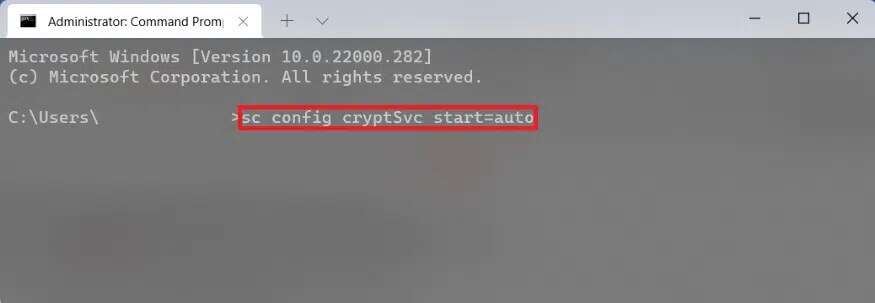
7. Skriv igen de givne kommandoer, én efter én, og tryk på tasten . Indtast.
sc config bits start=auto sc config Trustedinstaller start=auto
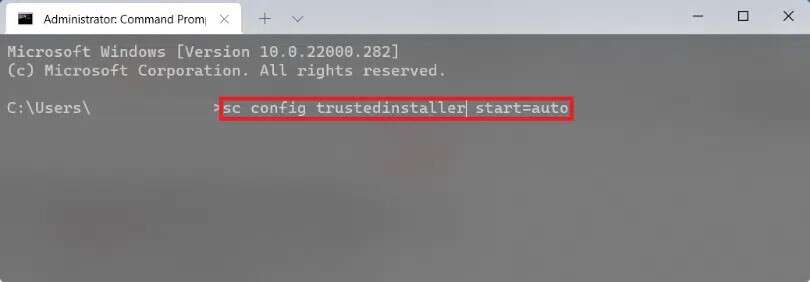
8. Til sidst, forbered Tænd computeren Prøv at opdatere igen.
Metode 4: Nulstil Windows Update-komponenter
Opdateringer, sikkerhedsrettelser og drivere downloades og installeres af Windows Update-komponenter. Hvis du har problemer med at downloade dem, og intet andet virker, er det en god løsning at nulstille dem. Sådan retter du den Windows 11-opdateringsfejl, du oplever, ved at nulstille Windows Update-komponenter.
1. Tryk på tasterne Windows + X Sammen for at åbne hurtiglinkmenuen.
2. Vælg Windows Terminal (Admin) fra listen.
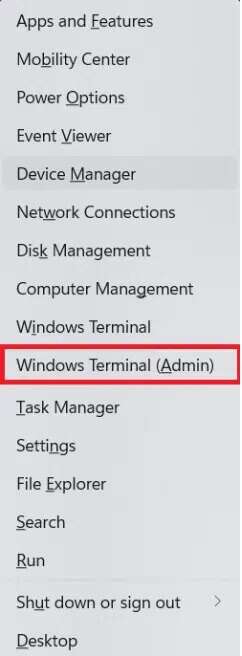
3. Klik på “نعمI en bølge styring I brugerkontoen.
4. Tryk på tasterne Ctrl + Skift + 2 Åbn samtidig kommandoprompten i en ny fane.
5. Skriv kommandoen:net stopbits og tryk på tasten Indtast.
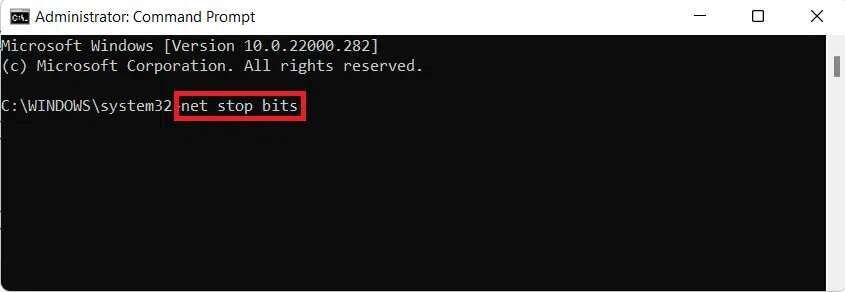
6. Skriv og udfør ligeledes de givne kommandoer:
net stop wuauserv net stop cryptSvc Ren %Systemroot%\SoftwareDistribution\DataStore DataStore.bak
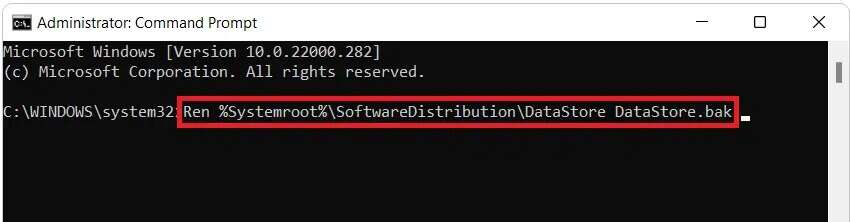
7. Skriv kommandoen Ren%Systemroot%\SoftwareDistribution\Download Download.bak og tryk på Indtast Sådan omdøber du softwaredistributionsmappen.
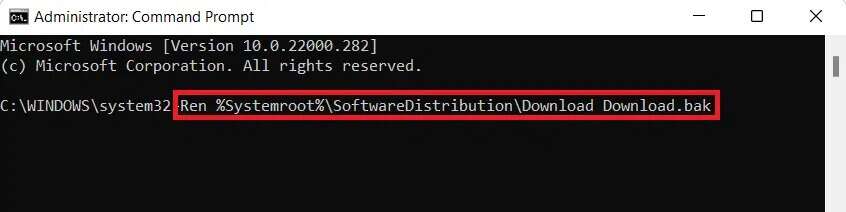
8. Indtast Ren%Systemroot%\System32\catroot2 catroot2.bak og tryk på tasten Indtast For at omdøbe Catroot-mappen.
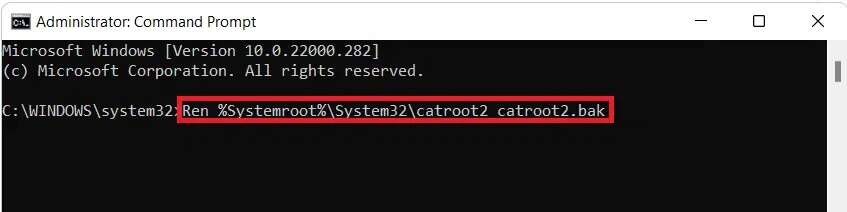
9. Skriv kommandoen næste og tryk på tasten Indtast.
sc.exe sdset-bit D: (A ;; CCLCSWRPWPDTLOCRRC ;;; SY) (A ;; CCDCLCSWRPWPDTLOCRSDRCWDWO ;;; BA) (A ;; CCLCSWLOCRRC ;;; AU) (A ;; CCLCSWRPWPDTLOCRR ;;

10. Skriv den angivne kommando, og tryk på tasten . Indtast.
sc.exe sdset wuauserv D: (A ;; CCLCSWRPWPDTLOCRRC ;;; SY) (A ;; CCDCLCSWRPWPDTLOCRSDRCWDWO ;;; BA) (A ;; CCLCSWLOCRRC ;;; AU) (A ;; CCLCSWRPWPDTL; PU);

11. Skriv følgende kommandoer én efter én, og tryk på tasten : Indtast Efter hver ordre.
regsvr32.exe atl.dll regsvr32.exe urlmon.dll regsvr32.exe mshtml.dll regsvr32.exe shdocvw.dll regsvr32.exe browseui.dll regsvr32.exe jscript.dll regsvr32.exe vbscript.dll regsvr32.exe scrrun.dll regsvr32.exe msxml.dll regsvr32.exe msxml3.dll regsvr32.exe msxml6.dll regsvr32.exe actxprxy.dll regsvr32.exe softpub.dll regsvr32.exe wintrust.dll regsvr32.exe dssenh.dll regsvr32.exe rsaenh.dll regsvr32.exe gpkcsp.dll regsvr32.exe sccbase.dll regsvr32.exe slbcsp.dll regsvr32.exe cryptdlg.dll regsvr32.exe oleaut32.dll regsvr32.exe ole32.dll regsvr32.exe shell32.dll regsvr32.exe initpki.dll regsvr32.exe wuapi.dll regsvr32.exe wuaueng.dll regsvr32.exe wuaueng1.dll regsvr32.exe wucltui.dll regsvr32.exe wups.dll regsvr32.exe wups2.dll regsvr32.exe wuweb.dll regsvr32.exe qmgr.dll regsvr32.exe qmgrprxy.dll regsvr32.exe wucltux.dll regsvr32.exe muweb.dll regsvr32.exe wuwebv.dll
12. Udfør derefter følgende kommandoer for at genstarte netværkssockets: Windows Genstart opdateringstjenester:
netsh winsock reset
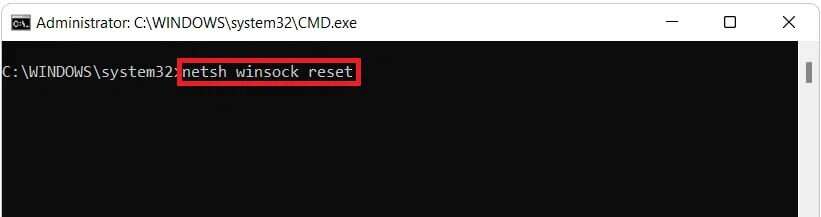
netto start bits
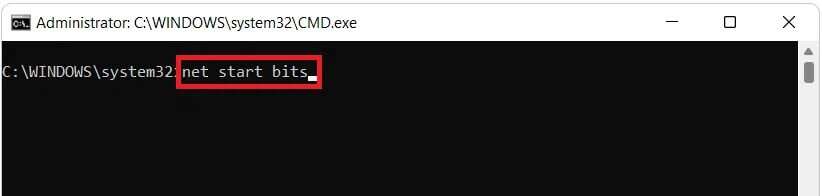
Derefter
net start wuaserv
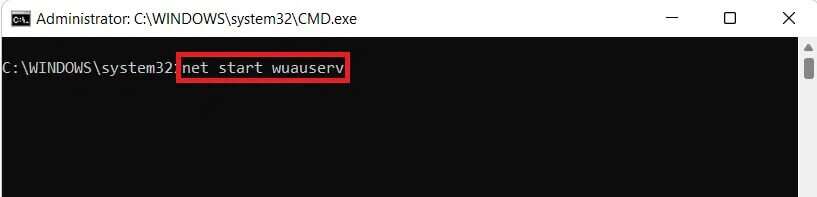
net start cryptSvc
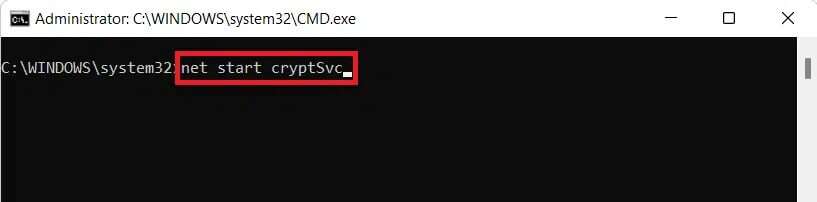
Metode 5: Nulstil din computer
Du kan altid nulstille Windows, hvis intet andet virker. Dette bør dog være din sidste udvej. Når du nulstiller Windows, har du mulighed for at gemme dine data, mens du sletter alt andet, inklusive apps og indstillinger. Alternativt kan du slette alt og geninstallere Windows. Sådan retter du fejlen, der opstod i Windows 11-opdateringen, ved at nulstille din pc:
1. Tryk på tasterne Windows + I Samtidig for at vise Indstillinger.
2. I fanen “systemetRul ned og klik pågenopretning", som vist.
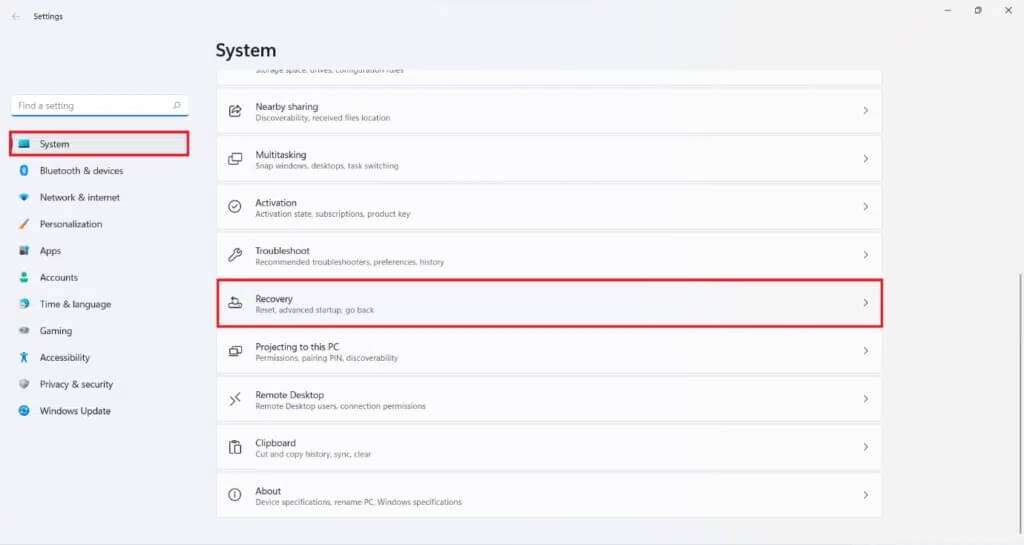
3. Under Valgmuligheder genopretning , klik på Indstilling Nulstil computer
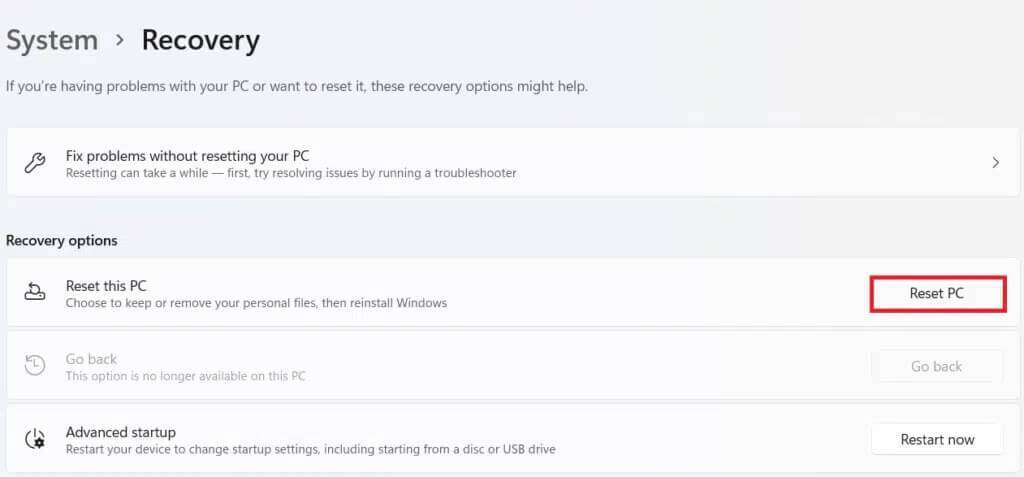
4. I vinduet Nulstil denne pc skal du klikke på Behold valgmulighed Mine filer er udstillet.
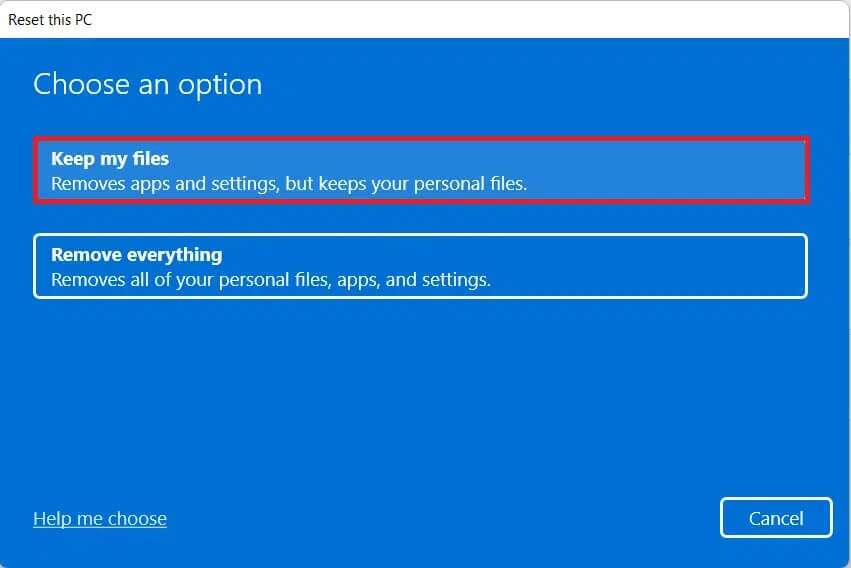
5. Vælg en af de muligheder, der er vist på skærmbilledet Hvordan vil du? Geninstaller Windows:
- Download Cloud
- Lokal geninstallation
Varsel: Cloud-download kræver en aktiv internetforbindelse, men er mere pålidelig end lokal geninstallation, da der er risiko for beskadigede lokale filer.
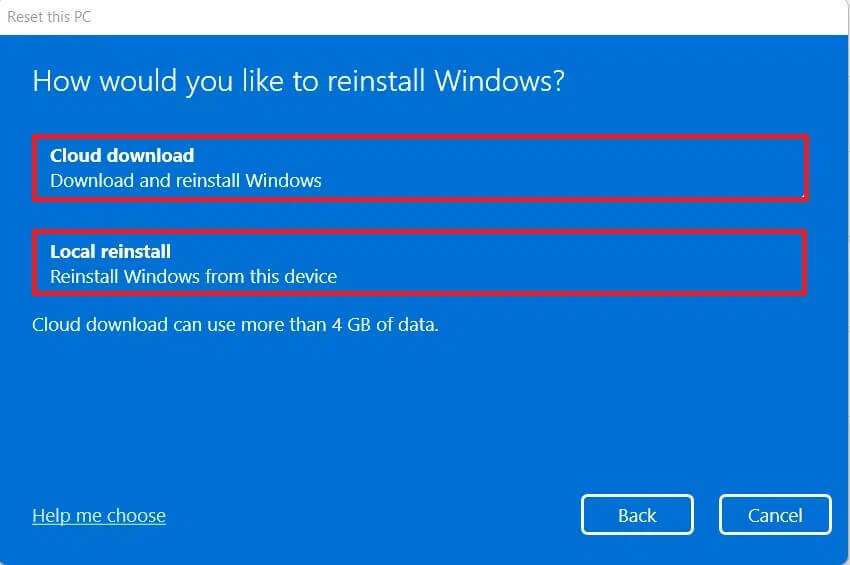
6. På skærmen Yderligere indstillinger kan du klikke på Skift indstillinger for at ændre tidligere valgte indstillinger.
7. Klik til sidst på “NulstilSom vist.
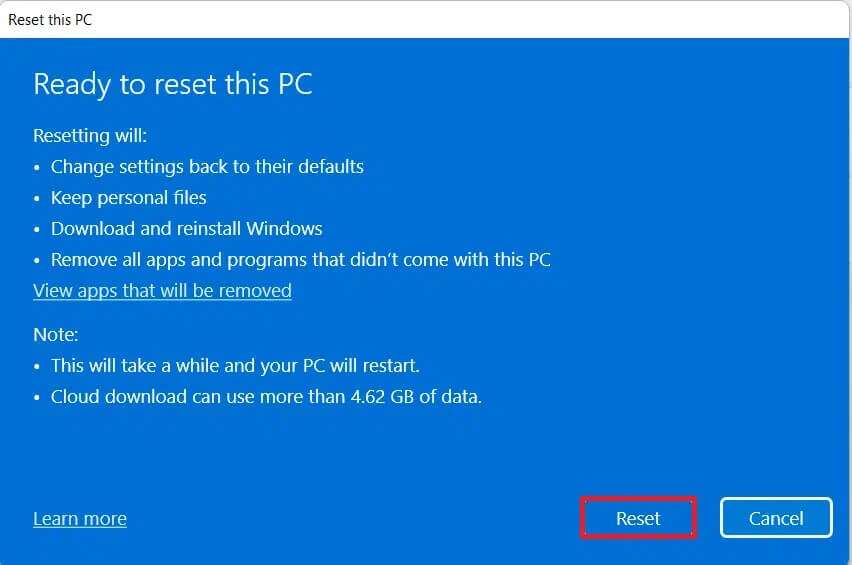
Varsel: Under nulstillingsprocessen genstarter din computer muligvis flere gange. Dette er normal opførsel under denne proces, og det kan tage flere timer at fuldføre, afhængigt af din computer og de indstillinger, du vælger.
Vi håber, at du fandt denne artikel interessant og nyttig til, hvordan du retter den Windows 11-opdateringsfejl, du stødte på. Efterlad venligst dine forslag og spørgsmål i kommentarfeltet nedenfor.